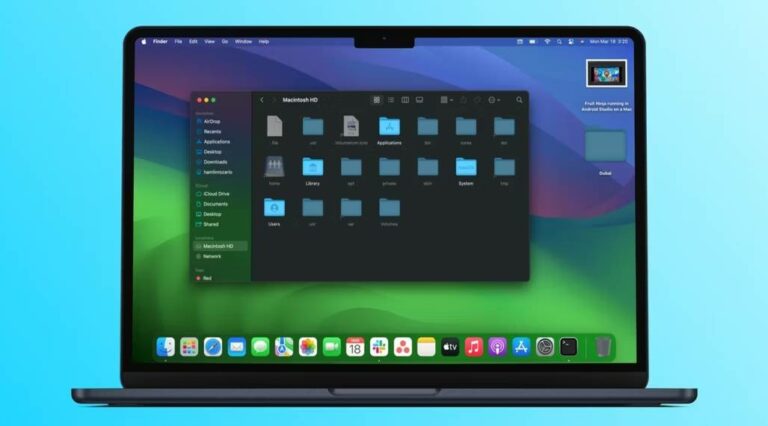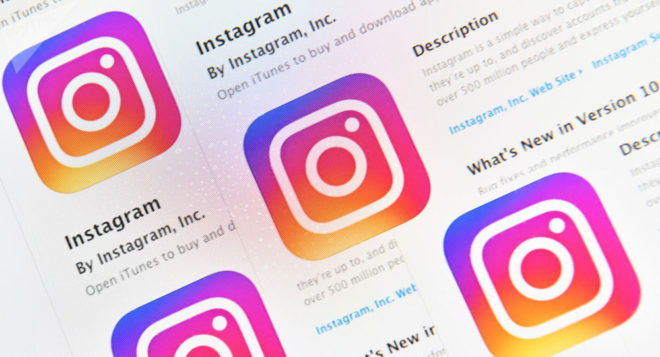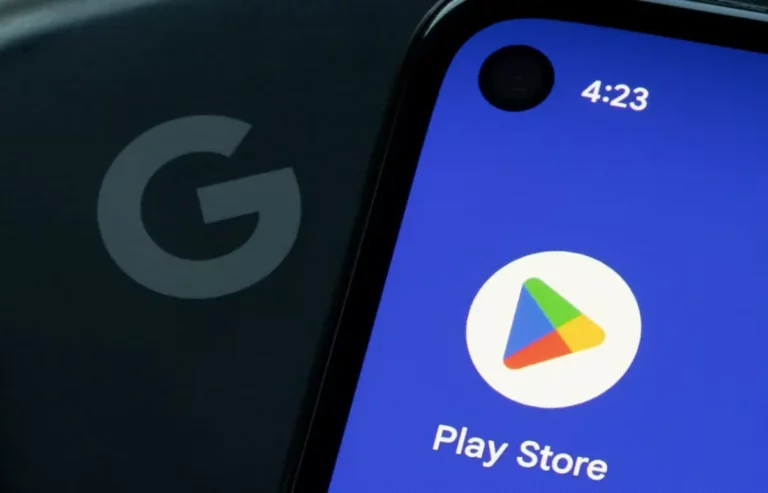Как открыть документ Word на Android

Microsoft Office почти повсеместно используется в бизнесе и образовании. Хотя аналогичные приложения, такие как Google Docs и Apple Pages, доставили Microsoft тяжелые испытания, можно с уверенностью сказать, что Word продолжает лидировать с точки зрения функциональности и удобства использования.
Обратной стороной этого, конечно же, является то, что некоторые документы Word труднодоступны в зависимости от вашей операционной системы. Если вы пытаетесь открыть файл «.doc» на своем устройстве Android, у вас могут возникнуть проблемы с его немедленным запуском. Не волнуйтесь, открытие файлов документов – довольно простой процесс. Вот как это сделать.
Как получить Office 365 бесплатно
Как открыть файл Word.doc на Android
Google Play Store – один из самых разнообразных магазинов приложений, доступных сегодня для технических пользователей. Это означает, что нет недостатка в приложениях, которые помогут вам открывать документы Word на вашем устройстве Android.
Большинство из этих приложений бесплатны, некоторые из них предустановлены, и все из нашего списка были протестированы для использования в мае 2021 года, так что вы знаете, что это хорошее приложение.
Документы Google в США
Google добавил встроенную поддержку файлов «.doc» и «.docx» в Android, поэтому открытие нового файла не должно занимать слишком много времени. Вот как это сделать.
- Используйте Google Диск, свою электронную почту или другую службу, чтобы найти документ Word.
- Нажмите на файл, который вы нашли на шаге 1 выше, чтобы открыть его. При появлении запроса откройте файл в «Документах» (Google Docs) или другом средстве просмотра / редактировании файлов doc / docx, если он у вас есть. Если ничего не отображается, вам может потребоваться установить его, чтобы выбрать или сбросить средство запуска приложений по умолчанию, если у вас нет параметров, подобных изображению ниже.
Документ должен открыться в любом приложении, которое вы выберете. Если вы просто хотите просмотреть содержимое, можно открыть его в Документах. Если вы хотите внести изменения, вам следует открыть его в другом приложении, например в Docs To Go.
Использование Microsoft Word для Android
Google Docs может позаботиться об открытии и просмотре ваших файлов на Android, но если вы предпочитаете редактировать их изначально, вы можете использовать Microsoft Word для Android.
- Загрузитеприложение Microsoft Word sul Play Store.
- Когда приложение завершит процесс установки, коснитесь файла «.doc» или «.docx» на своем телефоне, затем выберите “Слово” из списка доступных приложений.
Word позволяет легко сохранять и редактировать документы на Android, поэтому редактируйте документы по своему вкусу. Однако по возможности лучше использовать программу Word для ПК или Mac.
Вы также можете использовать весь пакет Microsoft Office Suite на своем устройстве Android, если у вас установлены приложения. Хотя редактировать файлы, особенно документ Excel, непросто, но, похоже, Android и Microsoft хорошо работают вместе.
Word для Android – это бесплатное приложение без рекламы, и для работы вам не нужна учетная запись. К сожалению, если у вас нет учетной записи, вы не можете ничего открывать из облака, поэтому лучше войти в систему, если вам нужно получить доступ к файлам с вашего ПК на вашем телефоне.
Polaris Office для Android
Polaris Office предустановлен на различных устройствах Android, но если его еще нет, просто скачайте его с Google Play магазин. Polaris – это бесплатное приложение, разработанное Infraware Inc., и при желании вы можете отменить возможность создания учетной записи.
Когда приложение откроется, вам нужно будет нажать на три горизонтальные линии в верхнем левом углу и нажать «Хранилище устройства», чтобы получить доступ к файлам на вашем телефоне или планшете Android. Если ничего не отображается, перейдите в настройки вашего устройства и включите разрешения на вкладке «Приложения».
Теперь вы можете редактировать и загружать файл прямо на свое устройство и отправлять его туда, куда нужно.
Примечание. Вы можете заметить, что в этом приложении есть реклама, которая может мешать работе с вашим документом. Особенно баннер выше, как показано на нашем скриншоте выше. Есть несколько способов обойти эту рекламу.
Приложение предлагает видео, которые вы можете смотреть, чтобы избавиться от рекламы, чтобы вам не приходилось платить за премиум-сервис. 60-секундное видео удалит рекламу.
Вы также можете нажать значок «Изменить», который удалит рекламный баннер вверху. Кроме того, вы можете включить режим полета, а затем открыть документ. Если вы уже просматриваете документ, вернитесь назад и включите режим полета. Когда вы откроете документ, реклама исчезнет.
Офисный WPS
Еще одно бесплатное приложение, которое можно легко скачать с Google Play магазин, WPS Office предлагает все, от преобразования файлов до просмотра документов Microsoft Office. Как и в случае с Polaris Office, вам не нужно создавать учетную запись, чтобы использовать его функции.
Это приложение предлагает платную услугу премиум-класса, которая удаляет рекламу и предоставляет вам еще больше возможностей. На момент написания эта услуга была со скидкой 40% по цене 19,99 долларов в год и 29,99 долларов в год в дальнейшем.
Все, что вам нужно сделать, чтобы начать, – это нажать «Открыть» в верхней части приложения. Отсюда вы можете нажать на любое количество категорий файлов (мы коснемся «Документ» для целей этой статьи) и выбрать файл из хранилища вашего устройства.
После открытия нажмите «Инструменты» внизу, чтобы внести изменения. WPS Office предлагает собственный облачный сервис, если вы хотите хранить свою работу в приложении. Конечно, вы также можете поделиться документом с другими или даже напрямую на компьютер (но вам понадобится учетная запись для последней части).
8 лучших альтернатив Microsoft Office
Я не могу открыть документ Word
Если у вас возникли проблемы с открытием файла Word.doc, первое, что вам нужно сделать, это попробовать другое приложение. Если это срочно, Google Docs или Word Doc могут сначала отказаться от сотрудничества.
Использование другого приложения должно решить проблему, если файл, который вы пытаетесь открыть, не поврежден. Если вы пытались использовать другое приложение, вероятно, файл неисправен, поэтому попробуйте получить другую версию.
Если вам абсолютно необходимо получить доступ к файлу из приложения Word, у вас могут возникнуть проблемы с совместимостью. Программное обеспечение вашего телефона устарело или ваше приложение устарело. Сначала проверьте наличие обновлений в Google Play Store. Если доступно обновление, нажмите на соответствующую опцию. После этого попробуйте снова открыть файл.
Предполагая, что вы используете последнюю версию Word, попробуйте обновить свой телефон, зайдя в «Настройки» и нажав «Обновления».
Если все программное обеспечение обновлено, вы можете попробовать очистить кеш (Настройки> Приложения> Word> Очистить кеш) или удалить и переустановить приложение.
Некоторые пользователи сообщают, что есть только возможность удалить Word из настроек на их устройстве. Если это то, что вы видите, перейдите в Play Store и посмотрите, есть ли возможность удалить. Если параметр для удаления приложения не отображается, вы можете только отключить, а затем снова включить его.
Наконец, попробуйте войти в приложение Word со своей учетной записью Microsoft, если вы еще не вошли в систему. Это может решить вашу проблему (особенно если вы загружаете документ из облака).
Как защитить паролем в Microsoft Excel
Частые вопросы
Вот еще несколько ответов на вопросы, которые нам задают чаще всего о файлах Docx и Android.
Могу ли я редактировать документ Word на моем телефоне?
Да. Документы Google и сторонние приложения, о которых мы упоминали выше, должны позволять вам редактировать документ без каких-либо проблем. Если это файл только для чтения, вам нужно будет щелкнуть «Атрибуты» и снять флажок «Только для чтения».
Отсюда вы можете вносить изменения, делать заметки и выполнять различные другие задачи. После редактирования вы можете поделиться файлом, сохранить его в облаке или отправить другому человеку.
Какое стороннее приложение лучше всего использовать с документами Word?
Ответ на этот вопрос во многом зависит от того, что вы пытаетесь сделать с документом. Word более совместим, потому что это программное обеспечение Microsoft. Google Docs дает вам большую свободу, и вам намного проще поделиться своим документом с другими. Другие перечисленные сторонние приложения также предлагают некоторые ключевые функции.
Могу ли я сохранять документы в своей учетной записи OneDrive на Android?
Абсолютно! У вас есть возможность добавить свою учетную запись Microsoft в приложение Microsoft Word на Android. Когда вы открываете файл, вы можете выбрать три точки в правом верхнем углу, затем выбрать «Сохранить как» и выбрать расположение файла.
Если вы создаете новый документ, все, что вам нужно сделать, это выбрать свою учетную запись OneDrive в раскрывающемся меню в верхней части страницы создания.